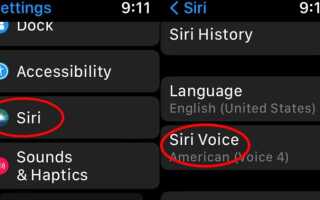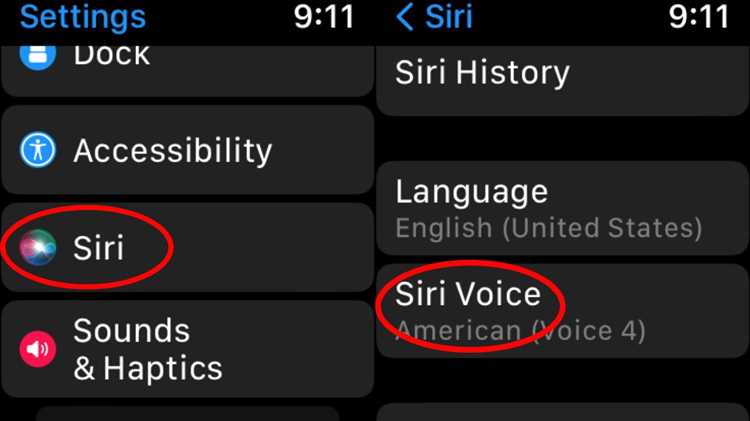
Настройка Siri на iPhone 11 позволит значительно упростить взаимодействие с устройством. Эта функция обеспечивает голосовое управление для множества задач, таких как отправка сообщений, установка напоминаний и управление умными устройствами. В этой статье мы рассмотрим процесс настройки Siri, чтобы максимально использовать её возможности.
Для начала убедитесь, что ваш iPhone 11 обновлён до последней версии iOS. Важно, чтобы устройство поддерживало все новые функции Siri, доступные в последней версии операционной системы. Чтобы проверить обновления, откройте настройки и перейдите в раздел Основные – Обновление ПО.
Теперь перейдём к самой настройке. Чтобы активировать Siri, откройте Настройки, затем выберите Siri и Поиск. В этом разделе можно включить несколько опций, включая активацию Siri с помощью фразы «Привет, Siri» и использование кнопки для активации голосового помощника.
Обратите внимание на необходимость настройки распознавания голоса. После активации функции «Привет, Siri» вам будет предложено несколько раз произнести эту фразу, чтобы голосовой помощник мог лучше вас распознать. Это обеспечит более точное и быстрое реагирование на команды.
Когда Siri настроена, не забудьте проверить дополнительные настройки, такие как язык взаимодействия и предпочтения в области конфиденциальности. Например, можно настроить Siri так, чтобы она только слушала команды в вашем присутствии, обеспечивая дополнительную безопасность и конфиденциальность данных.
Включение Siri на iPhone 11
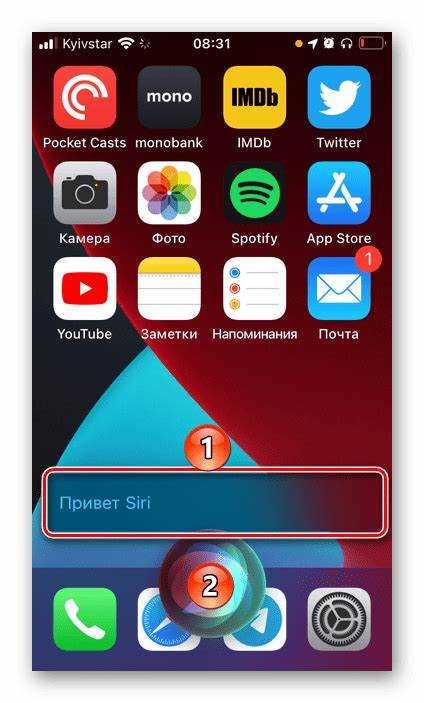
Для того чтобы активировать Siri на iPhone 11, выполните следующие шаги:
1. Откройте настройки. Перейдите в меню «Настройки» на вашем устройстве.
2. Найдите раздел «Siri и Поиск». Прокрутите вниз и выберите пункт «Siri и Поиск».
3. Включите опцию «Слушать ‘Привет, Siri'». Для активации голосового управления Siri необходимо активировать эту функцию. Переключите ползунок в положение «Включено». Siri будет активироваться при произнесении фразы «Привет, Siri».
4. Включите «Нажать кнопку боковой» для Siri. Для того чтобы Siri запускалась при нажатии боковой кнопки, активируйте этот параметр, сдвинув ползунок в правое положение.
5. Подтвердите вашу личность. В некоторых случаях необходимо пройти процедуру подтверждения, чтобы Siri могла распознавать ваш голос. Следуйте инструкциям на экране для завершения настройки.
После этих шагов Siri будет готова к использованию на вашем iPhone 11. Вы можете активировать ее голосом или нажатием кнопки для быстрого доступа к функциям устройства.
Настройка команды «Привет, Siri»
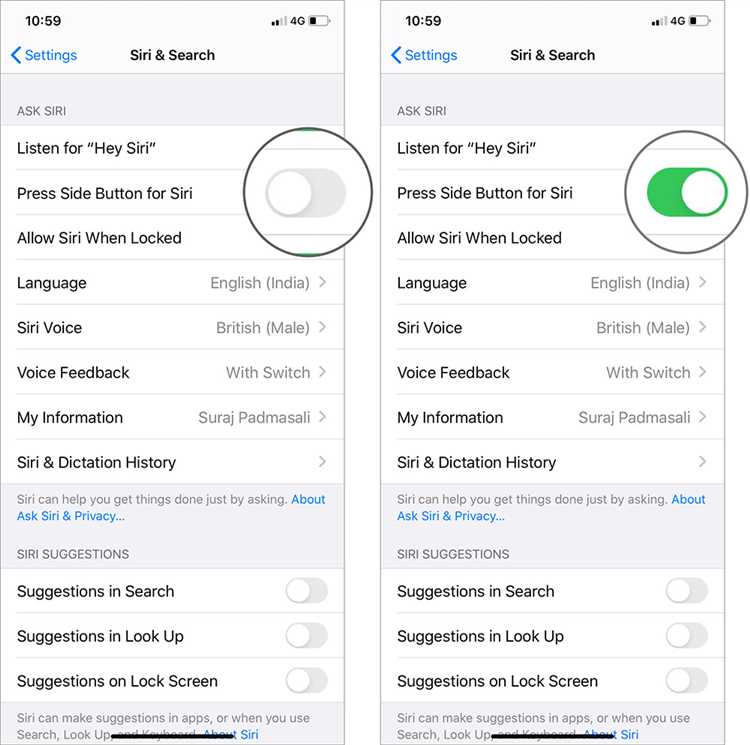
Для того чтобы использовать Siri на iPhone 11, необходимо настроить распознавание команды «Привет, Siri». Эта функция позволяет активировать голосового ассистента без необходимости нажимать на кнопки устройства.
Чтобы настроить команду «Привет, Siri», выполните следующие шаги:
- Перейдите в «Настройки» на вашем iPhone.
- Прокрутите до раздела «Siri и Поиск» и откройте его.
- Включите опцию «Слушать ‘Привет, Siri'», если она еще не активирована.
- После включения опции вам будет предложено пройти процедуру настройки. Нажмите «Продолжить».
- Следуйте указаниям на экране, чтобы ваш iPhone запомнил команду. Приложение предложит произнести фразы, которые будут использоваться для точного распознавания вашего голоса.
- После завершения настройки вы сможете активировать Siri, произнеся команду «Привет, Siri».
Важно: для корректной работы команды «Привет, Siri» необходимо, чтобы ваш iPhone был подключен к сети и имел достаточно заряда батареи. Кроме того, функция распознавания должна быть активной в условиях достаточно тихой обстановки, чтобы избежать ошибок в распознавании.
Выбор языка и региона для Siri

Для корректной работы Siri на iPhone 11 важно правильно выбрать язык и регион. Эти параметры влияют на восприятие команд, понимание акцентов и доступность локализованных функций.
Как изменить язык Siri: Перейдите в «Настройки» > «Siri и Поиск» > «Язык». Выберите нужный язык из предложенного списка. После изменения языка Siri будет понимать команды на выбранном вами языке и реагировать на них соответствующим образом.
Важно: Siri поддерживает несколько языков, включая русский, английский, испанский, французский и другие. Вы можете выбрать один язык для общения с ассистентом, но в некоторых случаях Siri позволяет настроить дополнительные языки для переключения между ними, что удобно, если вы часто используете несколько языков в повседневной жизни.
Как изменить регион Siri: Чтобы настроить регион, откройте «Настройки» > «Основные» > «Язык и регион» и выберите подходящий регион. Регион определяет, какие сервисы и возможности будут доступны в вашем устройстве, включая результаты поиска, дату и время, а также локализованные предложения от Siri.
При изменении региона важно учитывать, что это может повлиять на доступность контента в некоторых приложениях, а также на точность ответа Siri в зависимости от местоположения.
Настроив язык и регион, вы получите наиболее точные и релевантные ответы от Siri, соответствующие вашим предпочтениям и культуре региона.
Настройка голосовых откликов Siri
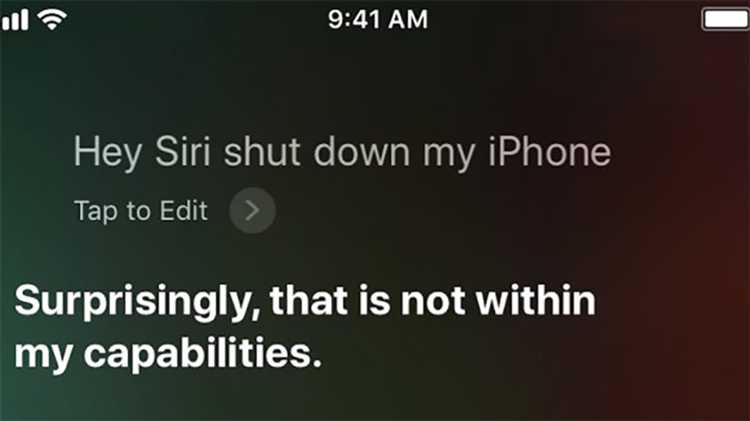
Для того чтобы настроить голосовые отклики Siri, откройте «Настройки» на iPhone и перейдите в раздел «Siri и Поиск». Здесь можно изменить несколько важных параметров, влияющих на взаимодействие с голосовым помощником.
Первым шагом установите предпочтительный язык для Siri. Это необходимо сделать, если вы хотите, чтобы Siri отвечала на вашем родном языке или использовала другой вариант языка. В разделе «Язык» выберите нужный из списка доступных языков.
Затем перейдите к параметру «Голос Siri». Здесь доступны два варианта: мужской или женский голос. Также можно выбрать акцент – например, американский, британский или австралийский. Поменять голос можно в любой момент, просто выбрав нужную опцию в настройках.
В разделе «Обратная связь Siri» можно настроить, когда Siri будет озвучивать свои ответы. Опция «Всегда» позволяет Siri отвечать голосом на все запросы, даже если устройство находится в тихом режиме. Вариант «Когда Разблокировано» означает, что голосовые отклики будут слышны только при разблокированном экране. Если активировать «Только при подключении наушников или Bluetooth», голосовые ответы Siri будут звучать только через подключенные устройства, такие как наушники или автомобильная система.
Для удобства, можно активировать функцию «Уведомления через Siri», чтобы получать голосовые уведомления, например, о новых сообщениях или событиях календаря. Включите эту функцию, если хотите, чтобы Siri сообщала вам об этом без необходимости открывать экран устройства.
Управление доступностью Siri через блокировку экрана
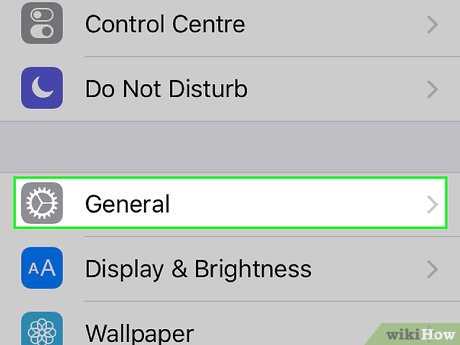
На iPhone 11 можно настроить Siri таким образом, чтобы она была доступна или ограничена при включенной блокировке экрана. Это дает возможность контролировать, когда виртуальный ассистент может быть активирован, что особенно важно для обеспечения конфиденциальности.
Вот как настроить доступность Siri на экране блокировки:
- Откройте настройки на iPhone.
- Перейдите в раздел «Siri и Поиск».
- Прокрутите вниз до опции «Разблокировка с экрана».
- Здесь вы увидите два варианта:
- Разрешить доступ с экрана блокировки – если этот переключатель активирован, Siri можно вызвать даже при заблокированном экране. В этом случае голосовой ассистент будет доступен для всех пользователей устройства.
- Запретить доступ с экрана блокировки – если этот переключатель выключен, Siri можно будет вызвать только после разблокировки устройства с использованием пароля, Face ID или Touch ID.
- Выберите предпочтительный вариант и закройте настройки.
Если вы беспокоитесь о безопасности и конфиденциальности, рекомендуется отключить доступность Siri с экрана блокировки. Это предотвратит возможность использования Siri без вашего разрешения, особенно если устройство окажется в чужих руках.
Включение доступа на экране блокировки удобно, если вы хотите быстро получить ответы на вопросы или управлять устройством без необходимости разблокировать его каждый раз.
Настройка параметров конфиденциальности для Siri
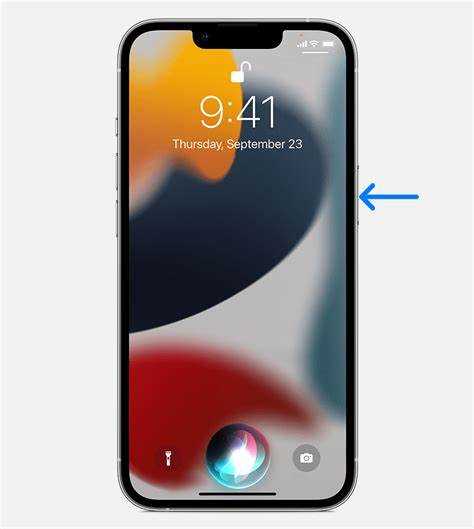
Для обеспечения конфиденциальности при использовании Siri на iPhone 11 важно правильно настроить параметры, которые ограничивают доступ к личной информации. Чтобы начать, откройте раздел «Настройки» на устройстве и перейдите в пункт «Siri и Поиск».
В разделе «Siri и Поиск» вы можете управлять следующими параметрами:
Ограничение доступа к личным данным: Вы можете ограничить Siri доступ к контактам, сообщениям, календарю и напоминаниям. Для этого откройте «Настройки» -> «Конфиденциальность» -> «Контакты», «Календарь» и другие разделы, где вы можете отключить доступ для Siri к этим данным.
История запросов Siri: Если вы хотите, чтобы Siri не сохраняла информацию о ваших запросах, перейдите в «Настройки» -> «Siri и Поиск» -> «История Siri» и отключите опцию «Сохранять историю запросов». Это предотвратит хранение запросов на сервере Apple.
Голосовое управление: Для повышения безопасности отключите возможность активации Siri с помощью фразы «Привет, Siri», если это не нужно. Для этого в «Настройки» -> «Siri и Поиск» отключите опцию «Слушать ‘Привет, Siri'». В случае, если эта функция отключена, Siri можно будет активировать только вручную.
Управление данными в iCloud: Siri может использовать данные из iCloud для улучшения персонализации. Если вы хотите уменьшить объем передаваемой информации, зайдите в «Настройки» -> «Ваше имя» -> «iCloud» и отключите синхронизацию данных, таких как документы, заметки и фотографии, с Siri.
Контроль над приложениями: Некоторые приложения могут использовать Siri для выполнения команд. Если вы хотите ограничить доступ Siri к определенным приложениям, откройте «Настройки» -> «Siri и Поиск», затем прокрутите список установленных приложений и отключите их использование с Siri, отключив переключатель.
Эти шаги помогут вам настроить Siri так, чтобы она использовала минимально необходимое количество данных, обеспечивая вашу конфиденциальность и безопасность.
Вопрос-ответ:
Как настроить Siri на iPhone 11?
Чтобы настроить Siri на iPhone 11, откройте «Настройки», затем перейдите в раздел «Siri и поиск». Включите опцию «Слушать ‘Привет, Siri'», чтобы активировать голосовое управление. После этого следуйте инструкциям на экране для настройки вашего голоса, чтобы Siri могла распознавать его. Также можно настроить другие параметры, такие как «Нажать боковую кнопку для Siri» или выбрать язык для общения с Siri.
Почему Siri не реагирует на команду «Привет, Siri» на iPhone 11?
Если Siri не реагирует на команду «Привет, Siri», убедитесь, что данная функция включена в настройках. Зайдите в «Настройки» -> «Siri и поиск» и активируйте опцию «Слушать ‘Привет, Siri'». Также проверьте, не включен ли режим «Не беспокоить» или режим «В самолете», так как они могут ограничивать работу Siri. В случае проблем с микрофоном рекомендуется перезагрузить устройство или проверить его на наличие повреждений.
Как изменить язык Siri на iPhone 11?
Чтобы изменить язык Siri, откройте «Настройки» -> «Siri и поиск» -> «Язык». В этом разделе вы сможете выбрать язык, на котором Siri будет с вами общаться. Выберите нужный язык из предложенного списка и подтвердите изменения. Некоторые языки могут требовать загрузки дополнительных данных для корректной работы Siri.
Что делать, если Siri не понимает мои команды на iPhone 11?
Если Siri не понимает ваши команды, сначала убедитесь, что ваш голос распознается правильно. Проверьте, не перекрывает ли микрофон чем-либо, и не включены ли посторонние звуки в вашем окружении. Вы можете перепроверить настройки, перейдя в «Настройки» -> «Siri и поиск» и повторно настроив распознавание вашего голоса. Также попробуйте перезагрузить устройство или обновить iOS до последней версии, если это не было сделано ранее.
Как отключить Siri на iPhone 11?
Чтобы отключить Siri на iPhone 11, зайдите в «Настройки», затем выберите «Siri и поиск». Отключите все опции, включая «Слушать ‘Привет, Siri'» и «Нажать боковую кнопку для Siri». Если вы хотите полностью отключить Siri, также можно отключить функцию «Системные сервисы» в разделе «Конфиденциальность» -> «Местоположение» -> «Системные службы». Это остановит работу Siri и предотвратит ее активацию.
Как включить Siri на iPhone 11?
Чтобы включить Siri на iPhone 11, откройте «Настройки» и выберите раздел «Siri и Поиск». Там вы увидите несколько опций для настройки: включение Siri с помощью голосовой команды «Привет, Siri», использование кнопки для активации Siri или настройка других параметров, таких как языковые предпочтения и голос Siri. После того как вы активируете Siri, вам нужно будет следовать инструкциям на экране, чтобы подтвердить настройку голосовой команды.
Как изменить язык для Siri на iPhone 11?
Чтобы изменить язык для Siri на iPhone 11, откройте «Настройки», затем перейдите в раздел «Siri и Поиск». Там найдите опцию «Язык», и выберите желаемый язык из списка. После этого Siri будет работать на выбранном языке, включая возможность распознавания команд и ответов. Вы также можете выбрать акцент и голос Siri в этом же меню.